iPhone和iPad想要投屏到MacBook非常简单,无需安装软件,连接相同WiFi,使用AirPlay协议,就能将多台iPhone的投屏同步到苹果电脑上。
然后,AirPlay投屏要求连接相同网络,所以,当人们要将iPhone或iPad远程投屏到MacBook的时候,就会犯难。
其实要将手机远程投屏到MacBook并不难,只要安装AirDroid Cast,并登录高级账号就可以实现安卓手机远程投屏到MacBook,以及iOS远程投屏到MacBook。
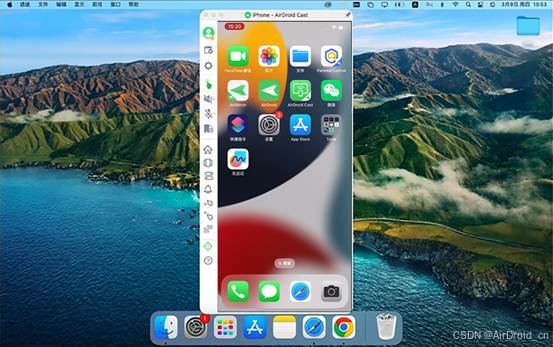
本篇文章以iPad远程投屏到MacBook为例,讲解AirDroid Cast的投屏用法。

步骤一,在MacBook安装AirDroid Cast,登录高级账号,点击【无线】,可以看到一个二维码和9位数的投屏码。
下载AirDroid Cast | 强大的投屏&控制工具下载AirDroid Cast安卓、iOS、Windows、Mac客户端,将安卓和iOS手机屏幕投屏到电脑,用于远程教学,远程会议,游戏直播,在线演示等场景。也可直接通过Windows或Mac电脑控制安卓和iOS设备。![]() https://www.airdroid.cn/download/airdroid-cast/?utm_source=CSDN&utm_medium=article250312&utm_campaign=lukeAirDroid Cast价格 | 解锁高级会员功能AirDroid Cast,具备强大的远程投屏、控制移动设备功能,让您轻松实现电脑与安卓、iOS设备连接的无缝接洽。
https://www.airdroid.cn/download/airdroid-cast/?utm_source=CSDN&utm_medium=article250312&utm_campaign=lukeAirDroid Cast价格 | 解锁高级会员功能AirDroid Cast,具备强大的远程投屏、控制移动设备功能,让您轻松实现电脑与安卓、iOS设备连接的无缝接洽。![]() https://www.airdroid.cn/pricing/airdroid-cast/?utm_source=CSDN&utm_medium=article250312&utm_campaign=luke
https://www.airdroid.cn/pricing/airdroid-cast/?utm_source=CSDN&utm_medium=article250312&utm_campaign=luke
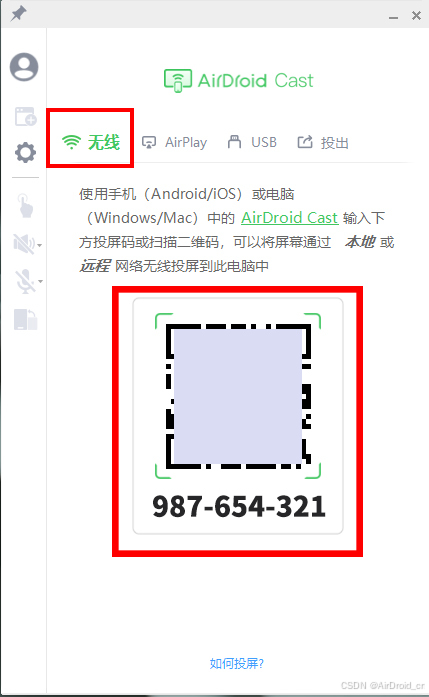
步骤二,在iPad安装AirDroid Cast,点击左下角【屏幕投射】,将9位数投屏码填写到对应位置,再点击【投屏】即可。
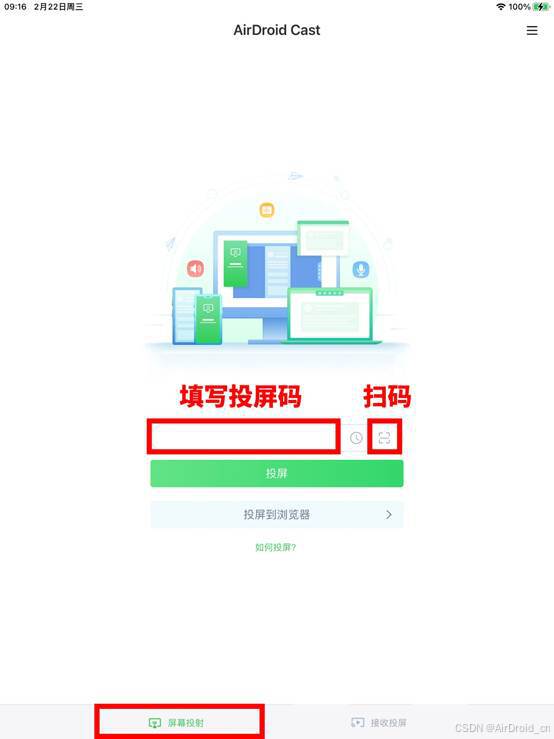
投屏成功后, 像个两座城市的iPad屏幕就会显示再MacBook上。
如果要增加投屏的iPad,那么可以点击MacBook上的【新增窗口】按钮,然后重复以上投屏步骤,即可增加投屏设备。新增的设备可以是iPhone、iPad,也可以是安卓手机或平板。每台MacBook最多可以接收5台手机的投屏。

如果投屏过程中需要将iPad的视频声音同步到MacBook,可以在AirDroid Cast里打开【共享设备音频】按钮。声音同步后,音量大小直接在MacBook上调节,iPad可以把声音调小。

























 4276
4276

 被折叠的 条评论
为什么被折叠?
被折叠的 条评论
为什么被折叠?








